
都玩投屏
版本:v3.2.0.0 官方版大小:41.73M
类别: 屏幕录像 系统:WinXP, Win7, Win8, Win10
立即下载
版本:v3.2.0.0 官方版大小:41.73M
类别: 屏幕录像 系统:WinXP, Win7, Win8, Win10
立即下载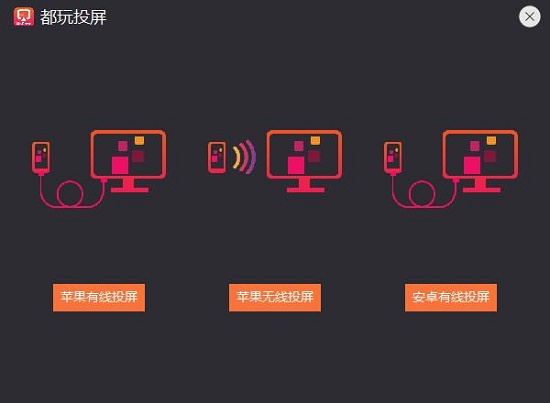

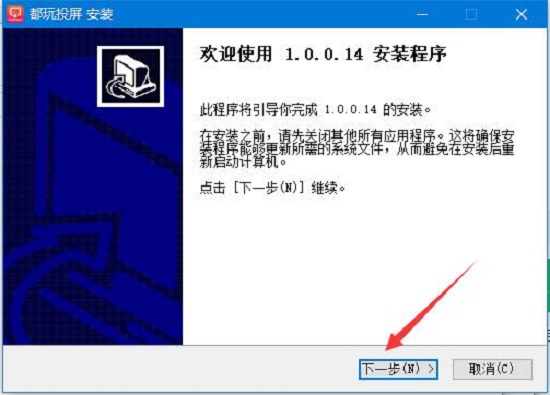
都玩投屏是一款非常方便的手机投屏电脑的软件,操作简单,直接价格手机数据线连接电脑即可使用,连网络都不需要非常的快捷。支持4k超强投屏,没有画质损伤,超高的帧率率让卡面也不会卡顿,还能在电脑上够直接控制手机,将软件作为手机直播的助手是一个非常好的选择。
北京宇辰互联科技有限公司致力于有线和无线投屏技术, 将手机和大屏连接起来, 让用户可以把手机、平板上的内容即时同步投送到超大屏幕。经过近几年的发展, 公司的投屏SDK已经广泛应用于智能电视, OTT盒子, 智能投影仪, 车载系统以及直播领域。
都玩投屏隶属于北京宇辰互联科技有限公司, 是一款手机通过有线投屏到windows电脑的软件, 插线即可把手机屏幕同步到电脑端, 可以大屏玩游戏看电影, 把手机摄像头变为电脑摄像头进行视频直播, 同时还能实现手机屏幕的视频录制, 尽显你的精彩。

把手机的高画质摄像头变为电脑摄像头做美颜直播
打字,刷抖音,逛淘宝,看视频,手机电脑合二为一
安卓手机无需打开USB调试,安全可靠
支持在电脑上控制苹果和安卓手机(支持鼠标和键盘)
支持电脑控制手机、打开或者关闭辅助触控球
硬件加速方案
方案一
推荐方案, 此设置不会改变您电脑中其他应用程序的首选图形处理器。
首先, 在电脑桌面的空白处, 右键单击, 在弹出的下拉菜单中选择 “NVIDIA控制面板”。
接着, 在在打开的控制面板中, 在左侧导航选择 “管理3D设置”。
接着, 在管理3D设置界面中, 选择 “程序设置”。
接着, 在程序设置页面中, 点击 “添加” 按钮。
接着, 在打开的程序列表中, 点击右下方的 “浏览” 按钮。
接着, 选择 “C:Program Files (x86)douwanAirplayReceiver.exe” 文件, 点击的 “打开” 按钮。
(如果都玩投屏没有安装到在默认目录, 请到实际安装目录操作)
程序选择完毕之后, 在 “为此程序选择首选图形处理器” 的下拉列表中, 选择“集成图形”选项。
接着, 在页面底部点击 “应用” 按钮, 将其应用到系统中。
最后, 等页面底部 “应用” 按钮消失后, 关闭都玩投屏, 3分钟后再重新启动。
方案二
当您按方案一设置完您的电脑后, 打开都玩投屏仍然会出现 "目前您计算机的显卡不支持硬件解码..."的提示信息, 请尝试用此方案设置您的电脑。
首先, 在电脑桌面的空白处, 右键单击, 在弹出的下拉菜单中选择 “NVIDIA控制面板”。
接着, 在在打开的控制面板中, 在左侧导航选择 “管理3D设置”。
接着, 在管理3D设置界面中, 选择 “全局设置”。
接着, 在全局设置界面中, 在 “首选图形处理器” 下拉列表中选择 “集成图形”选项。
接着, 在页面底部点击 “应用” 按钮, 将其应用到系统中。
最后, 等页面底部 “应用” 按钮消失后, 关闭都玩投屏, 3分钟后再重新启动。
方案三
如在您的电脑实在找不到 “NVIDIA控制面板”, 请尝试用此方案设置您的电脑。
首先, 点击电脑桌面的左下角, 在弹出的菜单中点击 “控制面板” 。
如果实在找不到 “控制面板”, 我们也可以直接使用下面的搜索方式, 直接搜索 “控制面板” , 非常的简单方便。
进入 “控制面板” 的界面后, 点击 “硬件和声音”。
然后, 看到第一行 “设备和打印机” , 有个小字样 “设备管理器” , 我们点击即可。
进入 “设备管理器”的界面后, 点击 “显示适配器” 左边的三角形图标 。
接着, 在 “显示适配器” 选项下展开的显卡名称列表中, 选中 NVIDIA 显卡。
选中 NVIDIA 显卡后, 点击鼠标右键, 在弹出菜单中选择 “禁用”。
NVIDIA 显卡名称前面出现一个向下的箭头, 表明 NVIDIA 显卡禁用成功, 此时关闭都玩投屏, 3分钟后再重新启动
使用简单,手机充电线插上即投,不需要打开个人热点,不需要WIFI网络
4k超清画质,60~100帧极限帧率,无卡顿,无延迟
4K游戏视频录制,一边大屏玩手游一边录,边玩边充电
把手机的高画质摄像头变为电脑摄像头做美颜直播
打字,刷抖音,逛淘宝,看视频,手机电脑合二为一
安卓手机无需打开USB调试,安全可靠
支持在电脑上控制苹果和安卓手机(支持鼠标和键盘)
查看全部